PowerPoint es, con diferencia, el mejor programa de presentación para formación de grupos, reuniones de empresa y charlas sectoriales. Permite a los usuarios insertar música para mejorar la experiencia del público y aumentar su concentración. Afortudanamente, en el mercado, hay muchísimos servicios de música en streaming, y un proveedor, Spotify, destaca como un gigante con su amplia gama de géneros musicales entre los que elegir. Spotify deja a todos los usuarios escuchar música online, pero sólo los usuarios de premium pueden descargar música. Entonces, ¿puede poner musica en PowerPoint, tomando Spotify como fuente? Si, lo puede, aquí, le diremos como poner musica de Spotify en PowerPoint.
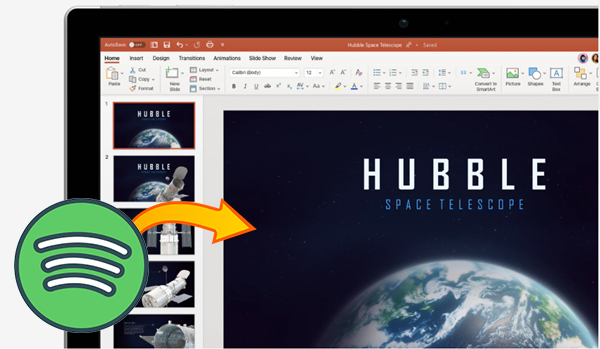
¿Puede Poner Música de Spotify en PowerPoint?
Spotify no puede añadirse directamente a PowerPoint debido a que todas las canciones están codificadas en formato OGG Vorbis, que sólo puede accederse a través de la aplicación Spotify. PowerPoint solo admite unos pocos formatos de audio, como MP3, WAV, WMA, AU, MIDI y AIFF. El formato de audio de Spotify le prohibirá añadir música Spotify como música de fondo. Si quiere poner musica de Spotify en PowerPoint, tiene que quitar DRM de Spotify y convertir música de Spotify a los formatos de audio compatibles con PowerPoint con una herramienta de terceros como Spotify Music Converter.
Aquí, le recomendamos mucho Tunelf Spotibeat Music Converter. Tunelf puede ayudarle a descargar y convertir musica de Spotify a varios formatos de audio comunes como MP3. Luego, toda la música de Spotify se convertirá y guardará en los archivos de audio no cifrados. Luego, puede insertar estas canciones de Spotify desde la carpeta local a PowerPoint fácilmente. La parte siguiente le dará una guía clara sobre como insertar musica de Spotify a PPT con el descargador Tunelf.

Características Clave de Tunelf Spotibeat Music Converter
- Descargar fácilmente listas de reproducción, canciones y álbumes de Spotify con cuentas gratuitas
- Convertir Spotify a MP3, WAV, FLAC y otros formatos de audio
- Mantener las pistas de música de Spotify con calidad de audio sin pérdidas y etiquetas ID3
- Eliminar los anuncios y la protección DRM de la música de Spotify a una velocidad 5× más rápida
Cómo Descargar Música de Spotify a MP3
Con la ayuda de Tunelf Spotibeat Music Converter, puede descargar música de Spotify a los formatos de audio soportados por PowerPoint fácilmente. Simplemente descargue el programa desde el botón arriba, y siga los pasos siguientes para descargar canciones de Spotify en su ordenador, luego ponerlas como música de fondo.
Paso 1 Añadir su playlist de Spotify a Tunelf
Ejecute Tunelf Spotibeat Music Converter en su ordenador y la aplicación Spotify se abrirá automáticamente. Navegue por la biblioteca para seleccionar la playlist deseada y arrástrela a la ventana de Tunelf. También puede copiar la URL de la playlist y pegarla en la barra de búsqueda de Tunelf.

Paso 2 Configurar el formato de salida y las preferencias
Una vez que suba las canciones de Spotify en Tunelf, es el momento de especificar los parámetros de audio de salida. Vaya a la barra de menú y elija la opción Preferencia, luego cambie a la parte Convertir. Desde la ventana de Convertir, puede seleccionar el formato de salida como MP3 y ajustar la frecuencia de muestreo, la tasa de bits y otras preferencias.

Paso 3 Empezar a convertir música de Spotify a MP3
Confirme que ya tiene las preferencias correctas y haga clic en el botón Convertir. Tunelf Spotibeat Music Converter empezará a descargar y convertir las canciones de Spotify a un formato reproducible para usarse como música de fondo. Para encontrar la playlist convertida, haga clic en el icono Convertido luego vaya a la lista del historial de conversión en la aplicación Tunelf.

Cómo Poner Musica de Spotify a un PowePoint
Después de la conversión, ahora puede usar música de Spotify en PowerPoint como música de fondo libremente. Su playlist de Spotify ahora es guardada como MP3. Esto significa que el cifrado OGG Vorbis está fuera del camino y se puede establecer como música de fondo haciendo lo siguiente.
Windows: Poner musica en PowerPoint desde Spotify
Paso 1. Inicie PowerPoint en su ordenador y cree una diapositiva en blanco. Si quiere trabajar en otra diapositiva, haga clic en Archivo desde la barra de menú y elija la opción Abrir. Luego, encuentre la diapositiva que quiere añadir música de fondo.
Paso 2. Luego, cambie a la barra Insertar y haga clic en el icono Audio para elegir Audio en Mi PC. En la ventana emergente, se le pedirá que elija el audio que desea añadir.
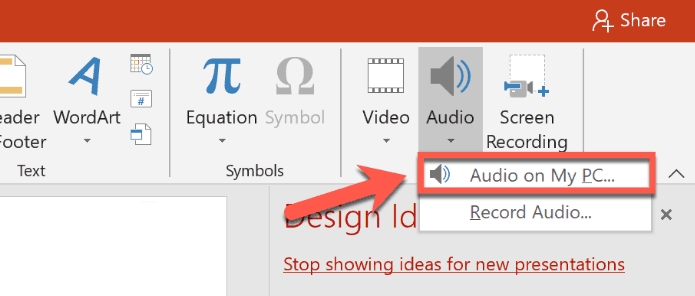
Paso 3. Navegue por la carpeta local donde ha guardado los archivos de música Spotify convertida y elija una canción como música de fondo. A continuación, haga clic en el botón Insertar para establecer la música de Spotify que se reproducirá como música de fondo.
Paso 4. Haga clic en la opción Reproducir en segundo plano para que el archivo de audio se inicie automáticamente al abrir esta presentación de diapositivas.

Mac: Insertar Música en PowerPoint desde Spotify
Paso 1. Abra una presentación diapositiva existente en PowerPoint para añadir canciones de Spotify como música de fondo. O puede crear una nueva presentación para insertar sus archivos de audio.
Paso 2. Después de seleccionar la diapositiva que quiere poner música de Spotify, haga clic en el botón Insertar y seleccione la opción Audio para insertar el audio.
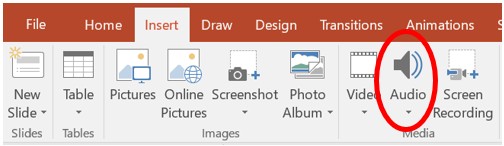
Paso 3. Para ver los audios que desee, haga clic en la opción Audio Browser para insertar audio desde iTunes. O puede insertar un clip de audio desde tu ordenador haciendo clic en Audio desde Archivo.
Paso 4. Elija las canciones de Spotify que desee insertar y haga clic en Insertar para añadirlas como música de fondo. Recuerde hacer clic en Inicio > Automáticamente en la pestaña Formato de audio, entonces el audio se reproducirá automáticamente cuando aparezca su diapositiva.
Preguntas Frecuentes sobre Música de Spotify en PowerPoint
P1. ¿Cómo vincular una canción a una presentación de PowerPoint desde Spotify?
R: Puede usar un enlace para añadir música de Spotify a la diapositiva con la antigua versión de PowerPoint. Para vincular Spotify a PowerPoint, sólo tiene que copiar la URL de las canciones de Spotify e insertarla en la diapositiva. Pero a veces, no se reproduce la música de Spotify durante una presentación de diapositivas. Esto se debe a que las pistas de streaming de Spotify están encriptadas.
P2. ¿Se puede añadir música de Spotify a la presentación usando PowerPoint para web?
R: En PowerPoint para web, no puede añadir audio a una presentación. Pero puede reproducir el audio que inserte previamente en la diapositiva.
P3. ¿Hay alguna forma de pausar y reiniciar Spotify en PowerPoint?
R: Si ha vinculado una canción de Spotify a PowerPoint, no puede pausar y reiniciar libremente la música de Spotify en PowerPoint. Sin embargo, si añade archivos locales de música de Spotify a la diapositiva utilizando el software Tunelf, puede controlar la reproducción de Spotify en PowerPoint con facilidad.
P4. ¿Se puede descargar música de Spotify para ponerla en un PowerPoint?
R: De hecho, no puede descargar música de Spotify para ponerla en un PowerPoint a pesar de tener una suscripción Premium. Sin embargo, con la ayuda de Tunelf software, usted puede obtener su playlist de Spotify y ponerlo en un PowerPoint.
Conclusión
Las presentaciones ya no tienen por qué ser aburridas. Insertar sus canciones favoritas de Spotify en esa formación de grupo o presentación de la reunión corporativa se ha hecho fácil con esta guía. Su presentación ganará valor cuando añada la playlist de Spotify a PowerPoint. Si está a punto de hacer una presentación importante, no busque más, incorpore la herramienta recomendada. El software Tunelf le permite añadir música de fondo para una pieza atractiva y entretenida. Ahora puede arrastrar sus canciones favoritas de Spotify a esa presentación tan esperada para conseguir una calidad óptima.
Obtén el producto ahora:
Obtén el producto ahora:




